win10安裝軟件出現亂碼怎么辦?win10系統新裝軟件顯示亂碼的解決方法
win10安裝軟件出現亂碼怎么辦?在新安裝軟件時,安裝的過程中,安裝界面出現了亂碼,已至于無法正常安裝,這種情況應該如何解決呢?下文中為大家帶來了win10新裝軟件顯示亂碼的解決方法。...
win10安裝軟件出現亂碼怎么辦?近期,有的朋友反饋在新安裝軟件時,安裝的過程中,安裝界面出現了亂碼,已至于無法正常安裝,影響軟件的正常使用,今天,小編為大家帶來了win10新裝軟件顯示亂碼的解決方法。感興趣的朋友快來了解一下吧。
win10新裝軟件顯示亂碼的解決方法
1、首先我們需要打開“控制面板”,我們右鍵點擊“此電腦”,選擇“屬性”。
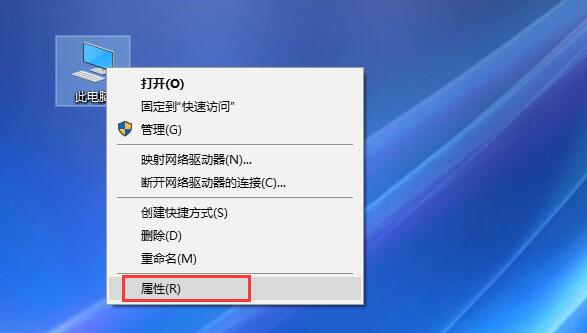
2、點擊“控制面板主頁”。
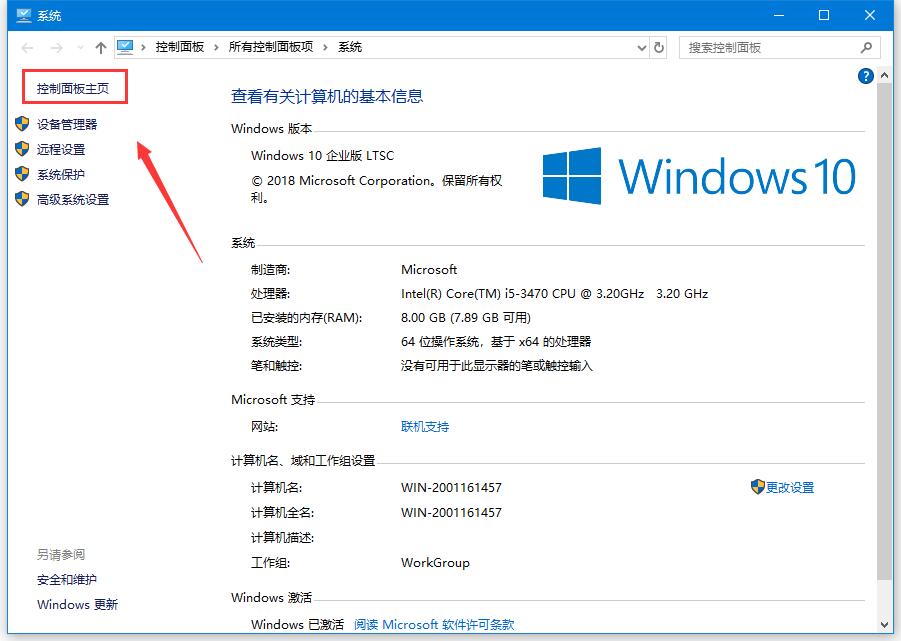
3、控制面板的查看方式修改為“類別”,選擇“更改日期、時間或數字格式”。
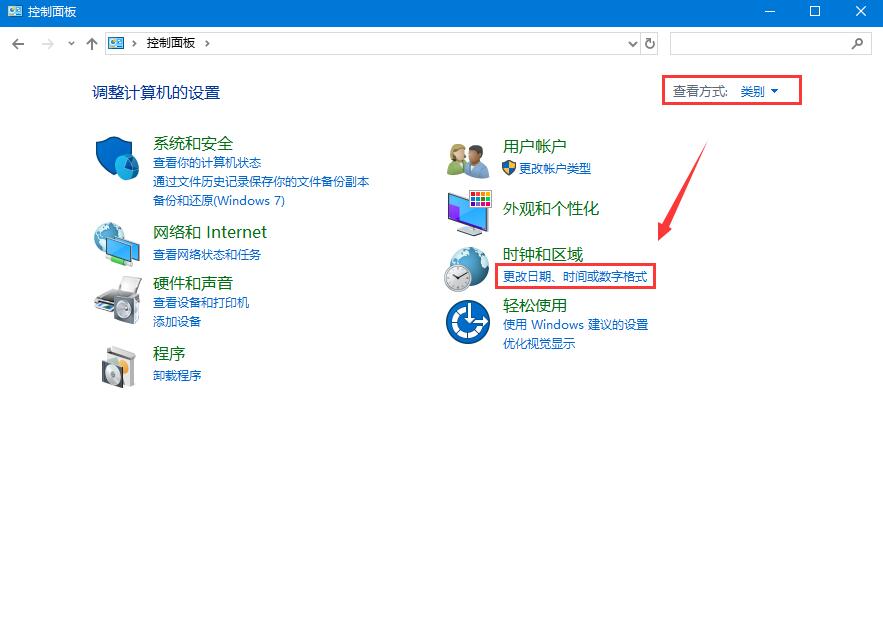
4、切換“管理”選項卡中,點擊“更改系統區域設置”按鈕。
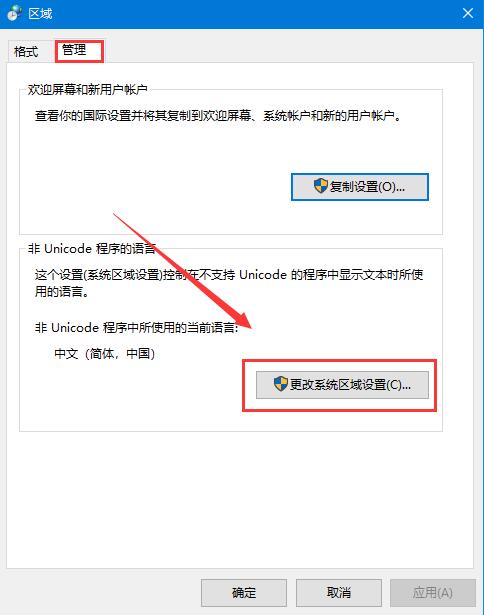
5、在區域設置的當前系統區域設置,我們修改為:“中文(簡體,中國)”,并點擊“確定”就解決了,電腦重啟一下。
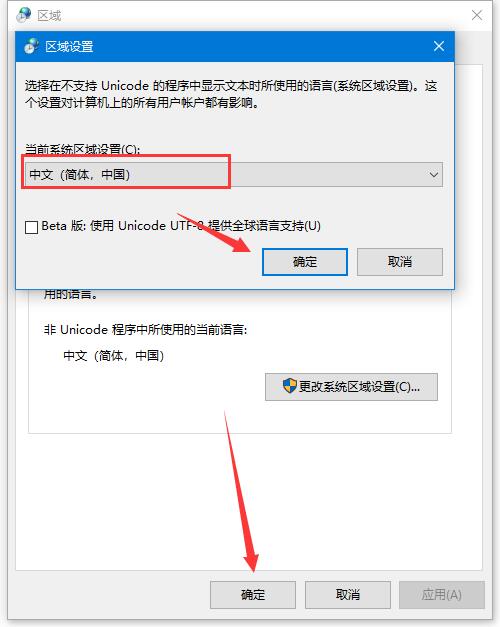
以上就是小編分享的win10安裝軟件出現亂碼怎么辦?win10系統新裝軟件顯示亂碼的解決方法的全部內容了,希望對大家有所幫助!
- win10 v2004版卸載自帶的media player播放器的方法
- Win10更新版本號19042.608修復處理器顯示0.00Ghz的bug
- Win10系統IE瀏覽器主頁怎么修改?Win10系統IE瀏覽器主頁
- Win10設置在播放視頻時針對視頻進行優化方法
- Win10已禁用輸入法打叉怎么辦?Win10系統禁用輸入法的解
- Win10系統如何注冊ocx文件?Win10系統注冊ocx文件的方法
- Win10 20H2 ISO原版鏡像發布 全新開始菜單和新版Edge
- win10更新安裝KB4541738補丁卡在0%的解決方法
- Win10系統出現終止代碼怎么辦?Win10出現代碼WDF_VIOLAT
- win10端口被占用如何查看?win10快速查看被占用端口的方

win10 v2004版卸載自帶的media player播放器的方法
win10 v2004版怎么卸載windows media player?自帶的軟件太多沒用的,想要卸了,該怎么操作呢?下面我們就來看看詳細的教程。...
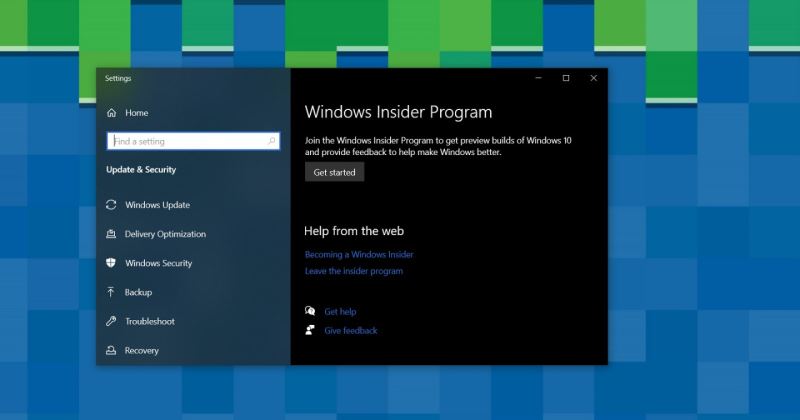
Win10更新版本號19042.608修復處理器顯示0.00Ghz的bug
據外媒 WindowsLatest 報道,微軟正在測試新的 Windows 10 累積更新,該更新將修復最新的 10 月更新(20H2)和 2004 版中的一些錯誤。...
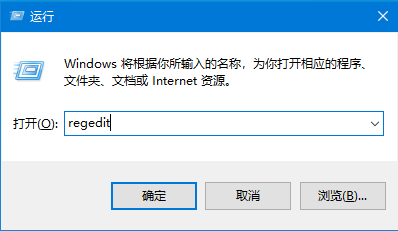
Win10系統IE瀏覽器主頁怎么修改?Win10系統IE瀏覽器主頁的修改方法介紹
E瀏覽器是微軟為windows系統自帶的一款瀏覽器,但是瀏覽器的安全性并不高,有時會被病毒之類或者莫名的文件修改了瀏覽器的主頁,那么win10系統ie主頁修改無效怎么辦呢?一起來了解一下吧...
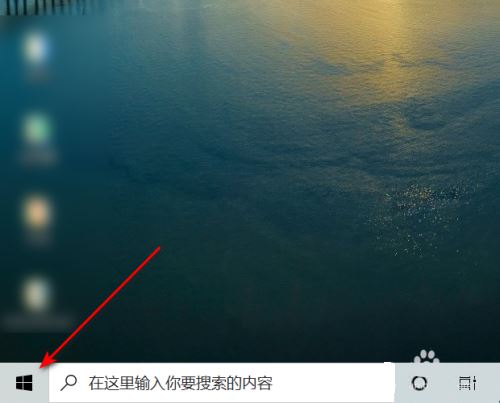
Win10設置在播放視頻時針對視頻進行優化方法
win10默認情況下,基于電池優化,在進行播放視頻時候會自動選擇低質量的視頻進行播放,這樣是為了延長電池使用時間。但是在接通電源時大可不必,那么設置在播放視頻時,怎么針對視頻質量進行優化呢,一起看看吧...
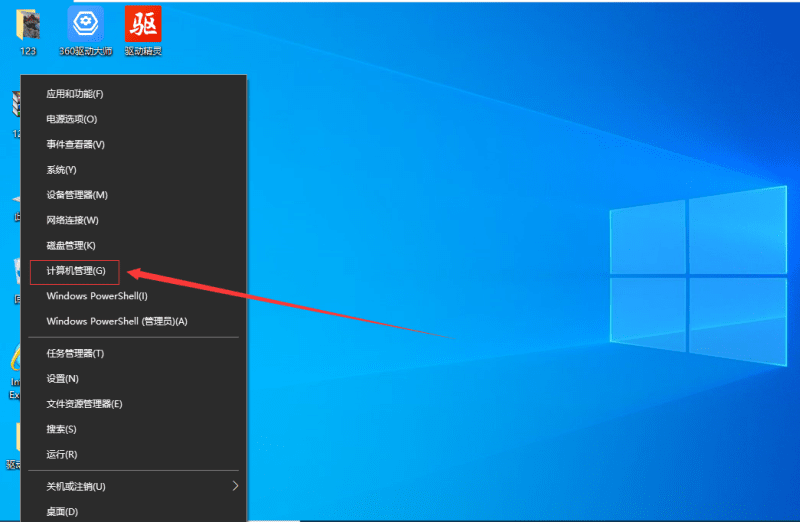
Win10已禁用輸入法打叉怎么辦?Win10系統禁用輸入法的解決方法
當電腦遇到小問題的時候,有不懂就來問小編,今天就給大家帶來遇到win10禁用輸入法的情況我們要怎么解決,一起往下看看win10已禁用輸入法打叉怎么辦吧。...
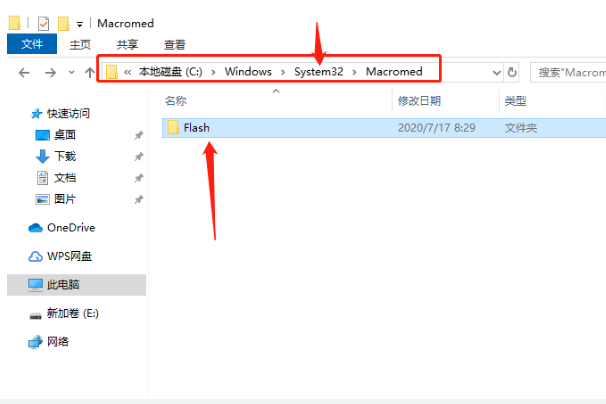
Win10系統如何注冊ocx文件?Win10系統注冊ocx文件的方法
win10系統如何注冊ocx文件?針對此問題,小編將整理好的win10系統注冊ocx文件的方法分享給大家,感興趣的朋友快來看看吧!...
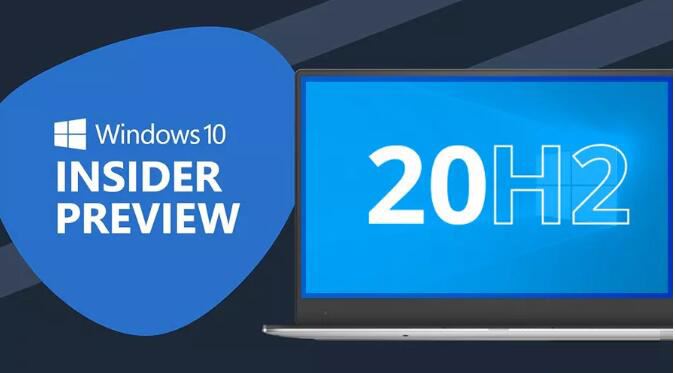
Win10 20H2 ISO原版鏡像發布 全新開始菜單和新版Edge瀏覽器
微軟今天在 Beta 通道中向 Windows Insiders 發布了新的 Windows 10 20H2 內部版本 19042.487(KB4571744)。隨著更新,Microsoft 還發布了 Windows Insiders 的 Windows 10 20H2...

win10更新安裝KB4541738補丁卡在0%的解決方法
對于微軟公司推出win10操作系統之后,微軟公司也是一直在對這個新的系統進行升級維護。那么對于這次更新的系統補丁,有的小伙伴們在安裝的時候就出現了KB4541738更新卡在0%不動的情況,一起看看怎么解決吧...

Win10系統出現終止代碼怎么辦?Win10出現代碼WDF_VIOLATION的解決方法
Win10出現終止代碼WDF_VIOLATION如何解決?要解決WDF_Violation藍屏崩潰,您需要重命名或刪除HpqKbFiltr.sys驅動程序。 問題是此沖突導致Windows 10崩潰,然后才能進入操作系統以...
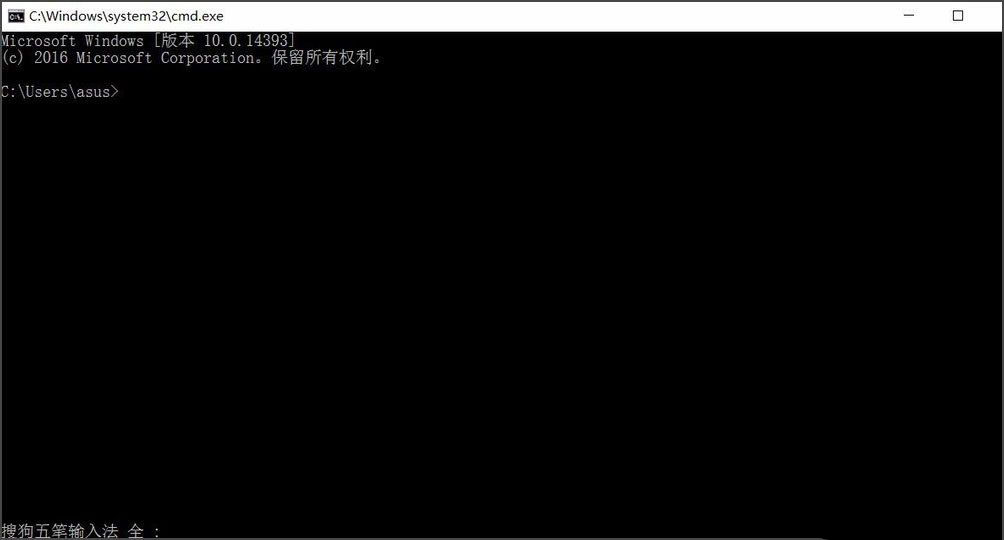
win10端口被占用如何查看?win10快速查看被占用端口的方法教程
php工作者在開發時難免會碰到系統提示說端口被占用,為此需要找出被占用端口的程序并進行結束。下面小編就帶來win10系統快速查看被占用的端口的方法,有需要的朋友快來看看吧!...

